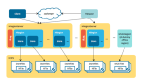vSphere虚拟交换机(VDS)可以划分为两个逻辑部分(见图1),即数据平面(data plane)和管理平面(management plane)。数据平面执行实际的数据包交换、过滤和标记等操作。管理平面则让管理员可以配置数据平面功能的不同参数。至于vSphere标准交换机(VSS),数据平面和管理平面出现在每只标准交换机上。按照这种设计,管理员可以逐个配置和维护每一只VSS。
图1:vSphere虚拟交换机有两个逻辑部分。数据平面是执行实际的数据包交换、过滤和标记等操作的地方;管理平面则让管理员可以配置数据平面的各项功能。
VDS把虚拟网络当作是聚合资源。单个的主机层面虚拟网络参数作为数据中心层面横跨多个主机的单一庞大VDS的一部分抽取出来。按照这种设计,数据平面对每个主机来说仍是本地的,但管理平面集中起来,vCenter Server充当了所有参数配置和虚拟网络管理的中央控制点。每个vCenter Server实例最多能支持128个VDS,每只VDS最多能连接500个主机。
图2:数据平面对每个主机来说仍是本地的,但是管理平面集中起来,vCenter Server充当了所有参数配置的中央控制点。
配置和管理标准交换机方面的许多概念由VDS来实现,并对一些虚拟网络参数进行了改动,以支持抽取操作。
分布式虚拟端口组(DV Port Groups)是与VDS相关的端口组,它们指定了适用于一组分布式虚拟端口的配置。分布式虚拟端口组还定义了如何通过VDS与网络建立连接。分布式虚拟端口组的配置参数类似标准交换机上端口组的那些配置参数,只不过一些高级功能还有额外选项。虚拟局域网编号(VLAN ID)、流量整形参数、端口安全、网卡聚合和负载均衡配置以及其他设置都在这里进行配置。每只VDS最多支持10000个静态端口组。
分布式虚拟上行链路(dvUplinks)是随VDS推出的一个新概念。分布式虚拟上行链路为每个主机上的物理网卡(vmnics)提供了抽取级别。分布式虚拟端口组上的网卡聚合、负载均衡和故障切换策略都运用于分布式虚拟上行链路,而不是运用于单个主机上的物理网卡。当某个主机添加到VDS上后,该主机上的每个物理网卡都映射到分布式虚拟上行链路,从而实现了网卡聚合和故障切换的一致性,不管物理网卡方面如何分配。
#p#
部署vSphere分布式交换机
这个例子显示了如何从现有的标准交换机配置迁移到横跨两个主机的vSphere分布式交换机。可以通过许多方式来完成VDS配置,包括如下:
•使用vCenter Server里面的VDS向导程序
•结合使用vDS和主机配置文件
•使用PowerCLI命令或vCLI命令
本文介绍了使用vCenter Server向导程序,从VSS迁移到VDS(见图3)。
示例环境由以下几个部分组成:
A. 单一的vSphere数据中心
B. 2)集群(集群站点A)中的两个ESXi 5.0服务器(esx-01a.corp.local和esx-02a.corp.local)
C. 3) vSphere标准交换机(VSS)配置,带下列端口组:
◦虚拟机网络
◦存储网络(VMkernel)
◦vMotion网络(VMkernel)
◦管理(VMkernel)
D. 4)五个虚拟机,与VSS实现单一虚拟网卡连接
图3:通过vCenter Server向导程序,从VSS迁移到VDS。
VDS在vSphere环境中的数据中心层面创建而成。如图4所示,在数据中心层面,你可以点击创建VDS按钮,配置一个新的VDS:
图4:点击创建VDS按钮,配置一个新的VDS。
#p#
这会调出一个窗口(见图5),选择你想创建的VDS版本。为了启用vSphere 5.0中的高级网络功能,请选择VDS版本5.0.0。
图5:选择你想创建的VDS版本。
创建了VDS后,网络面板会显示dvSwitch(默认名称),让你可以用于VDS的上行链路数量。你应该为VDS至少配置两条上行链路,那样才能确保冗余性。
图6:选择用于VDS的上行链路的数量。
在向导程序的下一步(见图7)中,我们决定以后把主机添加到VDS。
图7:以后把主机添加到VDS。
#p#
接下来,我们任由“自动创建默认端口组”未勾选(见图8)。
图8:在这里,不勾选“自动创建默认端口组”方框。
接下来,我们将创建与需求相符的分布式虚拟端口组(见图9)。我们先鼠标右击新的dvSwitch,然后选择“新端口组”。
图9:创建分布式虚拟端口组。
#p#
然后,我们为新的分布式端口组命名。这里,我们选择了dvPg-VM Network。我们还接受了默认的128作为端口数量和None作为VLAN类型。视VSS上端口组的配置而定,你应该在分布式端口组上创建一种类似的配置。
图10:为新的分布式端口组命名。
这会为你显示准备完成的屏幕。
图11:你准备完成了。
然后,我们会为剩余的端口组重复一模一样的步骤。最终结果是,VDS经配置好可以连接虚拟机,并准备好添加主机。
#p#
为VDS添加主机
创建了vSphere分布式交换机及相关的虚拟网络参数(如分布式端口组)后,你可以把主机和物理适配器迁移到该VDS上。鼠标右击新VDS,然后选择Add Host(添加主机)。
图12:把主机和物理适配器迁移到该VDS上。
接下来,你要选择想要迁移的主机,以及每个用于VDS的主机的物理适配器。在本例中,我们将每个主机的全部四块物理网卡分配给VDS。
图13:选择想要迁移的主机。
#p#
下一步是将来自VSS的现有端口组与VDS上的分布式端口组相匹配。用户先从VMkernel端口入手(见图14)。
图14:将来自VSS的现有端口组与VDS上的分布式端口组相匹配。将每个标准交换机端口组映射到对应的分布式端口组。
接下来,用户要迁移虚拟机网络。由于示例配置只使用一个端口组用于虚拟机网络,这就跟为每个虚拟机分配正确的端口组一样简单。
图15:用户将迁移虚拟机网络。
一旦你完成了所有端口组映射工作,就会看到一个确认屏幕。确认所有输入项,然后点击完成:
图16:迁移,完成。
#p#
一旦全部工作完毕,主机上的VDS看起来应该类似图17:
图17:现在你的VDS主机看起来应该像这样。
如果我们仔细观察该主机上的vSphere标准交换机,就会发现所有适配器已迁移到了VDS上。
图18:所有适配器已迁移到了VDS上;证据就在这个屏幕上。
然后用户可以决定删除VSS,还是将它保留一段时间,直到VDS运行起来证明让人满意。
我们上面探讨了VSS与VDS之间的架构区别方面的基本知识。我们还逐步介绍了从标准交换机配置向vSphere分布式交换机转变所需要的步骤。想了解高级功能方面的更多详细内容,并且了解部署VDS的不同方法,请参阅VMware技术资源中心的这篇技术文章:《VMware vSphere分布式交换机方面的最佳实践》
http://virtualizationreview.com/articles/2012/08/22/deploy-vsphere-distributed-switch.aspx